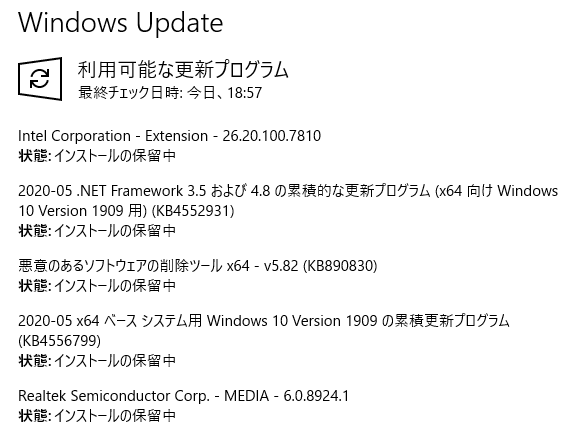ついに今年のThinkPadの2020年モデルが一気に発表、販売目前となりました。フラッグシップのXシリーズ以外に、ハイパフォーマンスビジネスのTシリーズや普及型Lシリーズも一気に発表されました。
早いものでは今週金曜日の5月29日から、カスタマイズのできる形で販売開始となるそうです。
ここではフラッグシップのXシリーズをざっと見てみたいと思います。

簡単に書くとX1は14インチ、X13は13.3インチという違いがあり、それぞれにスタンダードなノートPCと、360度展開のできるYogaモデルがあるという構成になります。
ThinkPad X1 Carbon Gen 8 | 14型薄型軽量フラッグシップノート
ThinkPad X1 Yoga Gen 5 | ハイパフォーマンス回転型マルチモードPC
ThinkPad X13 Gen 1 | コンパクトでパワフルな13.3型モバイルノート
ThinkPad X13 Yoga Gen 1 | コンパクトな回転型マルチモード2-in-1
実際にカスタマイズが始まらないとまだなんとも言えないのですが、実は今年2020年モデルは、昨年2019年モデルとそれほど違いはないと言われています。もちろんCPUなどは最新の第10世代に変わってはいますが、たとえばX1 Carbonの拡張性をThinkPad X1 Carbon 2019年モデル(Gen7)と比べたらどうかというと、ほぼ変わってないんですね。
microSDカードを入れられるThinkPad X1 Carbon 2018年モデル(Gen6)もまだ販売されてますので、このままだと3世代のX1シリーズから選べるという、ちょっと変わった、だけど美味しい(?)状態になるわけです。型落ち品はやはり安く買えますから。
CPUはたしかに最新だ、だがメモリーは今年2020年モデルも16GBまでだし、SSDは自分で交換できるから好きにできる。こうなるとカタログスペック上ではわからない、実際のキータッチなどを試して比べてみたくなるところですが、店頭に並ぶのはまだ先でしょうし、3世代を同時に試せる場所というのも、そう無いと思います。
当サイトでも今回の買い替えの予定はなく、以前書いたように、秋に出ると言われているThinkPad X1 Foldを購入しようと考えています。パソコンの性能としては実際問題、自分が今使ってる2018年モデルでも十分と言えるくらいなので、買い換えるならまったく別の、新機軸を試してみたいと思っています。
このタイミングでパソコンが壊れたり、もう長年使ってて買い換える必要がある人が選ぶとしたら、どれがいいのか? これはとてもむずかしい問題と言える気がしますが、上の4種類を比較した画像でちょっと気になるのが、ThinkPad X13 Gen1。なんとメモリーが最大32GBまで積めます。また、業務によっては必要となるだろうスマートカードリーダーも、X1シリーズでは積めないんですが、X13だと標準モデルも、Yogaモデルも、どちらも積むことが出来ます。
じゃあその分重いのか? と見てみると、最軽量のX1 Carbonは約1.09kg。X13は約1.18kg。90グラム重いだけです。もちろん画面のサイズは14と13.3インチで違いがあり小さい方が重いということになるのですが、こうなると能力最高は、32GB積めるX13になる可能性もあります。ただしバッテリーのもちは4種類で一番短い最大約13.6時間。X1 Carbonはなんと約19.8時間ももつので、そこの違いもあります。
なにを優先し、なにを選ぶか。その選択肢の豊富さと、SSDなども自分で交換できる自由さ。これがThinkPadシリーズの魅力とも言えますね。
販売の受付が始まり、それぞれのモデルでどういうカスタマイズができるようになるか、とても楽しみです。